了解如何使用 iTunes 查看铃声!
iTunes等苹果平台有了长足的发展,确实是好事。 实际上已经为用户提供了一个新的可用版本。 不幸的是,大多数用户在更新 iTunes 应用程序后都注意到了重大变化——“音调”选项卡似乎不见了。 在众多好奇的蜜蜂中,你是不是也是其中之一,也在疑惑如何使用 iTunes 查看铃声? 您很幸运,因为这个主题是本文的主要焦点。
尽管 iTunes 应用程序发生了巨大变化,但 iTunes 平台仍然是许多人的老好伙伴——发挥其作为 媒体播放器 和一个文件管理器。 事实上,它仍然是一个很棒的应用程序,您可以在其中保存所有媒体文件并进行备份。
由于如前所述,本文将更多地讨论该主题,我们将与您分享您可以在哪里访问计算机上的铃声,以及如果您已经安装了最新版本的铃声,则添加自定义铃声的过程iTunes 应用程序。
文章内容 第 1 部分。 iTunes 中的铃声在哪里?第 2 部分。 如何将自定义铃声从 iTunes 添加到 iPhone?第 3 部分。 如何下载任何 iTunes 或 Apple Music 歌曲以设置为铃声?部分4。 概要
第 1 部分。 iTunes 中的铃声在哪里?
iTunes 是由 Apple, Inc. 创建的媒体管理软件,适用于运行 macOS 和 Windows 操作系统的个人计算机。 您可以使用它来管理和播放计算机上的音频和视频文件。 iTunes 还允许用户备份和恢复其 Apple 移动设备的内容,例如音乐、照片、视频、铃声和设备设置,以及恢复其设备的固件。
然而,在 2017 年,Apple 发布了 iTunes 12.7。 这个需要 OS X的优胜美地 或以后。 值得注意的是失去的功能多于获得的功能。 Apple 打击 iTunes 功能膨胀的另一个牺牲品是铃声。 iTunes 12.7 移除了 Tones 库。 您无法再将铃声和提示音存储在 iTunes 中,也无法将它们自动同步到您的 iOS 设备。
我的铃声保存在哪里? 别担心,还是有办法找到它们的。 在本节中,我们将最终阐明 iTunes 在计算机上存储铃声的位置,以及与如何使用 iTunes 查看铃声相关的重要信息。
在 Windows PC 上找到您的铃声
如果您是 Windows 用户,则必须按照以下步骤进行 c。
- 启动文件资源管理器并前往“计算机”。
- 完成第 1 步后,前往“本地磁盘”,选择“用户”、“您的姓名”,点击“音乐”,然后点击“iTunes”,最后点击“iTunes Media”菜单。
- 您应该能够看到所有 iTunes 铃声都在“iTunes Media”文件夹中。
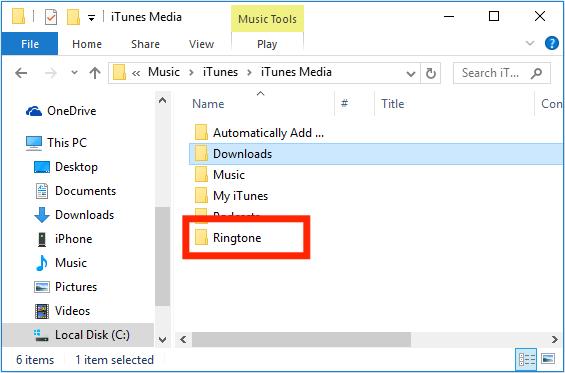
在 Mac 上找到您的铃声
当然,在和大家分享了如何在Windows电脑上使用iTunes查看铃声之后,我们也会为Mac PC用户分享同样的内容。 只需参考以下指南
- 要在 Mac 上找到铃声文件夹,请在 Finder 菜单中找到“主页”选项,然后连按“音乐”文件夹。
- 在“音乐”文件夹中,您会找到 iTunes 文件夹。
- 最后,打开 iTunes 文件夹 > iTunes Media 文件夹。 从这里,您应该能够访问您的 iTunes 资料库文件,包括您拥有的那些铃声。
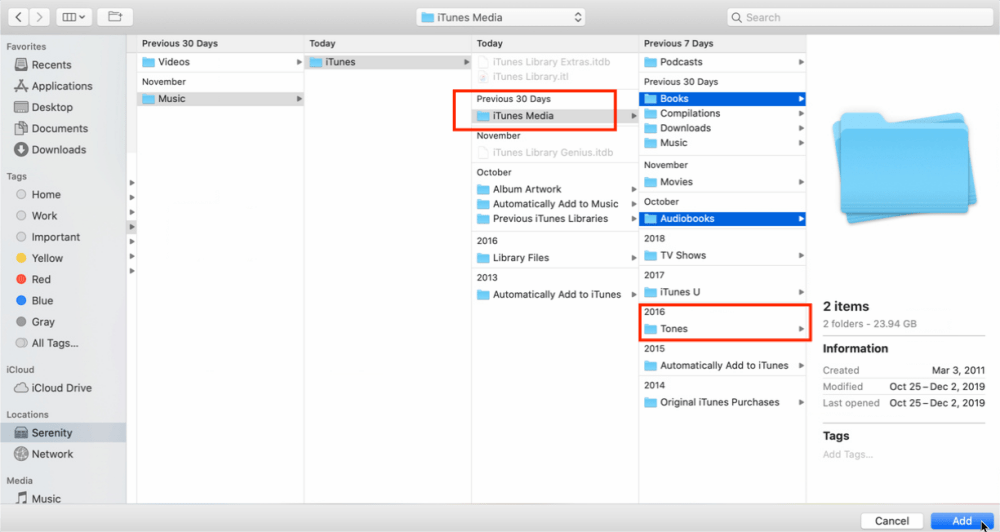
除上述方法外,要使用 iTunes 查看铃声,您还可以启动 iTunes 应用程序,将 iPhone 连接到计算机(通过 USB 数据线),然后点击 iTunes 左上角的下拉选项' 页。 您应该会在此处看到所有 iTunes 铃声。 这仅适用于查看。 如果您打算移动它们,则必须使用前面提到的程序。
第 2 部分。 如何将自定义铃声从 iTunes 添加到 iPhone?
关于这篇文章的主题——如何使用 iTunes 查看铃声,我们要分享的另一条重要信息是如何轻松地从 iTunes 应用程序添加自定义铃声。 本文的这一部分包含与此相关的所有内容。
如果您还希望将 iTunes 中的自定义铃声添加到您的 iPhone,这实际上是一件简单的事情。 您可以按照以下指南进行操作。
- 在您的 PC 上,启动 iTunes 应用程序。
- 您必须通过 USB 数据线将 iPhone 连接到计算机。 如果您想要尝试 Wi-Fi 同步以便连接是无线的,您也可以这样做,但请确保您的设备已连接到稳定的网络。
- 一旦 iTunes 检测到您的 iPhone,只需在应用程序上单击它的图标。
- 在左侧,您需要突出显示“摘要”选项卡。 必须选中“手动管理音乐和视频”选项旁边的框。 这就在“选项”选项卡的下方。
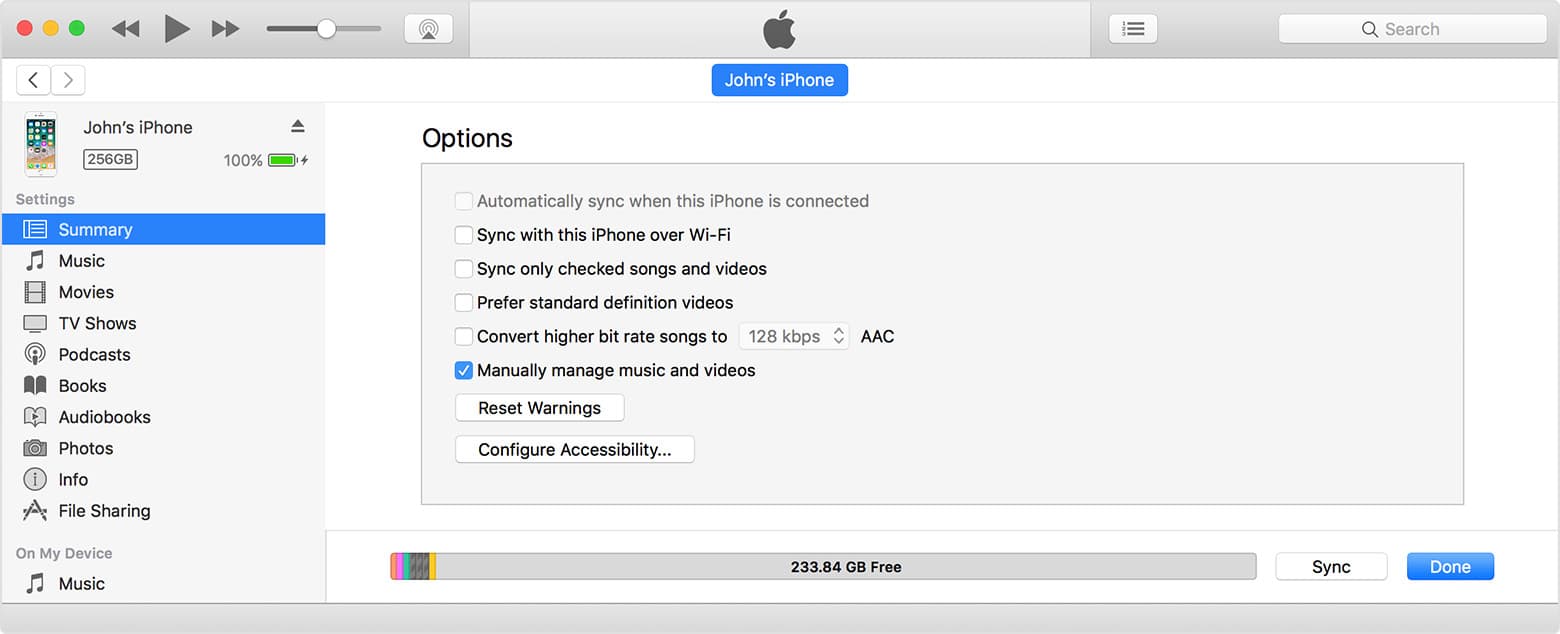
- 完成上述操作后,在屏幕左侧区域寻找“音调”并单击它。
- 使用文件资源管理器或 Finder,查找您想要从 iTunes 导入到 iPhone 的 .M4R 铃声。
- 您只需拖放文件即可。 铃声将自动复制到您的 iPhone。
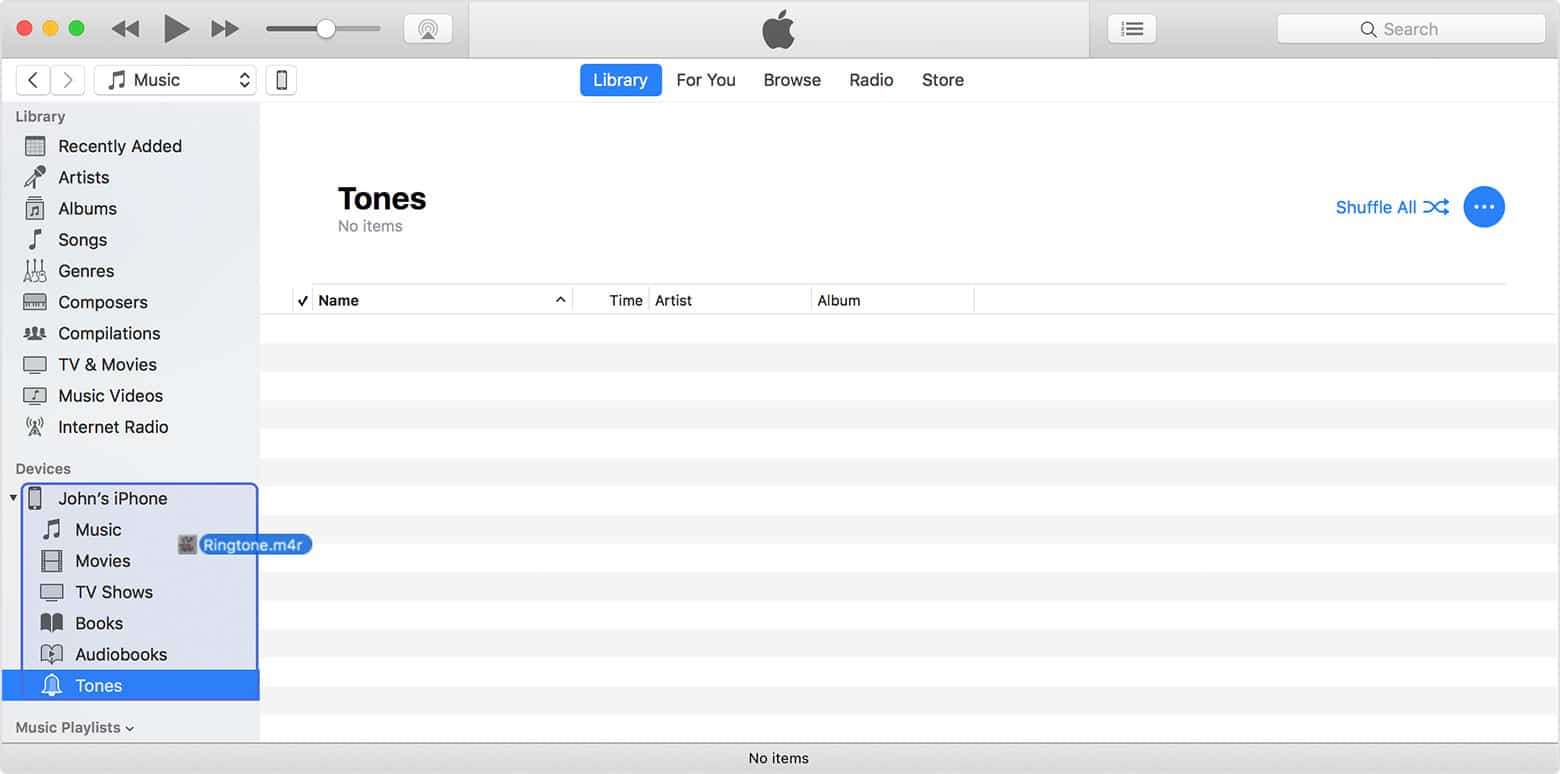
如果您在拖放铃声时遇到问题,您可以检查是否是因为文件太长(应该只有 38 秒或更短)。 此外,您还可以在拖动新文件之前暂停几分钟,或者等到之前的文件同步成功。
完成所有这些工作后,是时候设置铃声了,这样您就可以在手机响铃时听到铃声。 在 iPhone 上启动“设置”应用。 点击声音和触觉 > 铃声。 您应该会在列表中看到您的新音色,点击它。
第 3 部分。 如何下载任何 iTunes 或 Apple Music 歌曲以设置为铃声?
虽然我们已经分享了与使用 iTunes 查看铃声相关的重要信息,但我们仍然创建了此部分来与您分享有关使您的所有 iTunes 或 Apple Music 收藏夹在任何设备或媒体播放器上可用以及如何保存它们的额外详细信息供个人使用。
Apple Music 现在拥有超过 100 亿首歌曲,您可以搜索各种歌曲设置为铃声。 实际上,您下载的歌曲 苹果每月音乐计划 将在您取消订阅后消失。 如果您希望不受任何限制地继续收听它们,则必须找到一种下载它们的方法。 但是,某些 iTunes 歌曲和所有 Apple Music 曲目均受 DRM 保护。 它们还以一种在许多设备和媒体播放器上不太灵活的格式进行加密。
在这种情况下,如果您有兴趣保留所有 iTunes 和 Apple Music 收藏夹并让它们在您拥有的每个小工具上都可以访问,请寻求工具的帮助,例如 TunesFun 苹果音乐转换器 是必须的。
这个 TunesFun Apple Music Converter 是一款可靠且值得信赖的工具,已被全球许多用户证明是有效的。 当然,它可以帮助 删除 iTunes 的 DRM 保护 和 Apple Music 歌曲,并帮助将它们转换为 MP3 等常见格式。 事实上,除了 MP3 之外,该工具还支持各种输出格式,包括 FLAC、WAV、AAC、M4A 和 AC3。
转换时使用 TunesFun Apple Music Converter,您可以放心,您甚至可以节省时间,因为它的效率足以一次处理大量曲目。 它以 16 倍的转换率工作。 您无需考虑丢失歌曲的重要细节,因为歌曲的所有元数据信息和 ID 标签都将与其原始质量保持一致。
安装时 TunesFun Apple Music Converter,也不应该有任何问题。 这是 Windows 和 Mac 计算机支持的应用程序。 这也是为了满足每个用户的需求而设计的。 使用时无论是初学者还是专业人士都无所谓 TunesFun 苹果音乐转换器。 它的导航功能很简单。
当然,因为我们已经强调了 TunesFun Apple Music Converter,我们当然有关于如何通过这个应用程序完成转换和下载过程的详细信息。 让我们快速浏览一下下面创建的指南。
步骤1。 查看 TunesFun Apple Music Converter 的安装需要前往其官方网站。 完成所有这些后,下载该应用程序并将其安装在您的 Windows 或 Mac 计算机上。 在主页面上,您可以开始预览并选择您要处理的歌曲。 选择几首歌曲就可以了!

第2步。 选择要使用的输出格式。 您会注意到屏幕底部显示的输出参数设置。 如果您愿意,可以更改它们。

步骤#3。 点击页面底部的“转换”按钮,让应用程序开始转换所选文件。 DRM 删除程序也应同时进行。

几分钟后,您就会在计算机上看到经过转换且无 DRM 保护的 iTunes 和 Apple Music 歌曲。 您现在可以永久保留它们或在您喜欢的任何设备上播放它们!
部分4。 概要
如何使用iTunes查看铃声? 在本文中,我们确信您拥有与该主题相关的所有所需信息。 现在,您无需想知道您的铃声在哪里,因为您可以轻松找到它们。 更重要的是,从您的 iTunes 资料库向您的 iPhone 添加自定义铃声也很容易,并且可以按照第二部分中的过程来完成。 此外,如果您打算保留所有您喜爱的 iTunes 和 Apple Music 歌曲,请不要忘记 TunesFun 苹果音乐转换器 绝对可以成为一个好助手!
发表评论